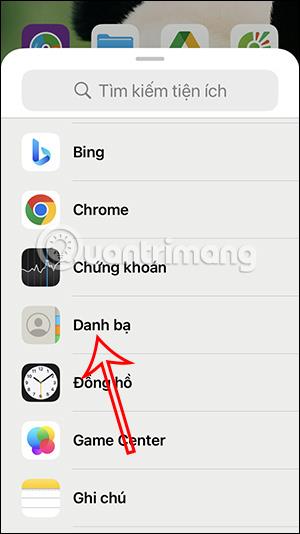iPhone ви поддържа да създавате уиджети с различни приложения, така че да можете да ги използвате направо на екрана. И можем да създадем приспособление за контакт на iPhone, така че да можем да се обадим или бързо да изпратим текст на този човек, без да отваряме контактите на iPhone. Така че можете да извършвате разговори от екрана на iPhone, без да отваряте контактите си. Можем да добавим няколко телефонни номера на iPhone за контакт, ако желаете. Статията по-долу ще ви помогне да създадете приспособление за телефонен номер на iPhone.
Инструкции за създаване на приспособление за телефонен номер на iPhone
Етап 1:
В интерфейса на вашия iPhone натиснете и задръжте екрана . След това щракнете върху иконата плюс в десния край на екрана. Показване на приложения за създаване на уиджети, щракнете върху Контакти , за да създадете уиджети на iPhone.


Стъпка 2:
Сега, показвайки опциите на приспособлението за телефонен номер, можете да изберете 1 номер за контакт или много номера, които искате. По подразбиране iPhone ще избере първия контакт в телефонния указател за показване. Избирате типа на дисплея и след това щракнете върху Добавяне на приспособление , за да го добавите към екрана на iPhone. Скоро ще видите този номер за контакт, показан на екрана.

Стъпка 3:
Натиснете и задръжте приспособлението за контакт и изберете Редактиране на притурката в показания списък. Тук можете да промените контактите, които искате да показвате на екрана на iPhone.
Щраквате върху контакта, който искате да промените, и незабавно джаджата ще се промени на контакта, който искате.


Стъпка 4:
Когато щракнете върху тази джаджа, тя ще покаже информация за контакт и опции за съобщения, както когато щракнем върху този номер за контакт от приложението Контакти на телефона.